Reklaam
 Kujutage ette, et teil on USB-mälupulk, millel on kõik teie lemmikrakendused. Võibolla arvuti tõrkeotsingu utiliitide kollektsioon, kui olete IT-tehnoloogia, või võib-olla valik arvutustabelit ja tekstitöötluse tööriistu, kui olete täitevvõimu sõdalane. Kas poleks päris armas, kui saaksite lihtsalt ükskõik millise arvuti juurde kõndida, oma USB-mälukaardi pista USB-porti ja laske oma lemmik kaasaskantavatel rakendustel automaatselt käivituda ilma teie nimel pingutusi tegemata osa?
Kujutage ette, et teil on USB-mälupulk, millel on kõik teie lemmikrakendused. Võibolla arvuti tõrkeotsingu utiliitide kollektsioon, kui olete IT-tehnoloogia, või võib-olla valik arvutustabelit ja tekstitöötluse tööriistu, kui olete täitevvõimu sõdalane. Kas poleks päris armas, kui saaksite lihtsalt ükskõik millise arvuti juurde kõndida, oma USB-mälukaardi pista USB-porti ja laske oma lemmik kaasaskantavatel rakendustel automaatselt käivituda ilma teie nimel pingutusi tegemata osa?
Aastate jooksul on süsteemiadministraatorid selle ülesande täitmiseks välja käinud mitmesuguseid nippe. Tim kirjutas mõnedest kasulikest viisidest, mida inimesed kasutavad Windowsi toiminguajasti Käivitage programmid automaatselt, kasutades Windowsi toiminguajasti Loe rohkem mitmesuguste töökohtade käivitamiseks ja Varun kattis rea kasulikke USB-rakendused 3 vinge tööriista USB-draividele funktsionaalsuse lisamiseks [Windows] Loe rohkem sellest võib abi olla. Selles artiklis käsitlen mõnda administraatori kasutatud USB automaatse käivitamise tehnikat. Teile võis öelda, et USB-kaardi rakenduste automaatne käivitamine teie Windows 7 arvutis on võimatu. Olen siin, et näidata teile, et see pole tõsi.
Kuidas olete harjunud USB-rakendusi automaatselt käivitama
Aastaid, vähemalt alates Windows 2000-st, kuid tõenäoliselt isegi varem, on süsteemiadministraatorid seda kasutanud autorun.inf tehnika rakenduste automaatseks käivitamiseks USB-mälupulgal, täpselt nagu autorun funktsioon töötas arvuti CD-d.
Fail autorun.inf võib olla nii keeruline või lihtne, kui teile meeldis. Lihtsaim vorm oli järgmine:
[autorun] ikoon = mypic.ico. avatud = start-zim.bat. action = Oma rakenduste käivitamiseks klõpsake „OK“!
Kõik, mida vajate, on ikoonipilt ja pakktöö saadaval ning USB-seadme sisestamise hetk Kui logite sisse arvutisse, kus töötab selline operatsioonisüsteem nagu Windows XP, kuvatakse järgmised valikud automaatselt üles.
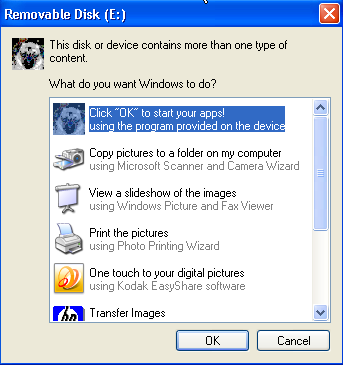
Klõpsake lihtsalt nuppu OK ja teil on hea edasi minna. Võite käivitada pakkimistöö, mis käivitab kõik soovitud rakendused, ja teil on põhimõtteliselt kohandatud viis avada kõik rakendused automatiseeritud viisil, mis säästab palju aega.
See oli mõnevõrra piirav, kuna teil oli see hüpiktekst. Ma olen kuulnud, et hüpikakendest oli ümber saamise viise, mis hõlmasid natuke tutistamist / häkkimist, kuid seda tehes tutvustate võimalust häkkida mis tahes arvutit mõne viirusega, lihtsalt sisestades USB kinni. Microsoft haaras selle Windows 7-ga ja keelas täielikult autorun.inf USB-funktsioonid selles opsüsteemis. Ka Windows XP tulevased värskendused keelasid selle funktsiooni. Mida peab tegema süsteemi administraator?
Rakenduste automaatne käivitamine USB-mälupulgalt
Noh, kus on tahtmist, seal on ka viis. Ja jah, seal on programmi käivitamise viis, sisestades USB-mälupulga Windows 7 arvutisse.
Esimene asi, mida soovite teha, on installimine AutoIT Kuidas automatiseerida Mundane ülesandeid AutoIti abil Loe rohkem , mille Guy kattis mõnda aega tagasi. AutoIT on väga lahe skriptikeel, mis võimaldab teil kompileerida need skriptid täitmisprogrammidesse, mida saate levitada mis tahes arvutis. Allalaaditav versioon sisaldab nii redigeerijat kui ka muunduritarkvara.
AutoIT-skriptide juures on suurepärane asi see, et seal on palju säravaid inimesi, kes loovad skripte pika tööülesannete jaoks. Järgmise skripti abil saate tuvastada, kas USB-mälupulk on pordi sisestatud.
$ DBT_DEVICEARRIVAL = "0x00008000"
$ WM_DEVICECHANGE = 0x0219
GUICreate ("")
GUIRegisterMsg ($ WM_DEVICECHANGE, "MyFunc")
Func MyFunc ($ hWndGUI, $ MsgID, $ WParam, $ LParam)
Kui $ WParam == $ DBT_DEVICEARRIVAL Siis
MsgBox (4096, "Info", "Minu ketas on sisestatud, varunda minu failid!")
EndIf
EndFunc
Kuigi 1
$ GuiMsg = GUIGetMsg ()
OLEME
See skript tunneb ära seadme muudatuse ja USB-mälupulga jaoks käivitab see siin näidatud teadete välja.
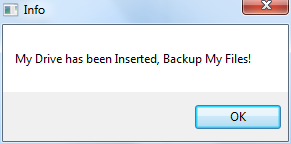
Mõelge nüüd sellele. Kui see skript tunneb sõnumi käivitamiseks ära USB-mälupulga, saab seda selle asemel mõne programmi käivitamiseks pisut muuta. Niisiis, selleks võtsin ülaltoodud skripti ja asendasin MsgBoxi käsu järgmise reaga:
Käivita ("F: \ System \ Apps \ ZimWiki \ Zim Desktop Wiki \ start-zim.cmd")
See teeb meelt, kui olen oma USB-mälupulga ühendatud ja seejärel käivitab automaatselt USB-mälupulgal oleva Zim Wiki rakenduse, mida kasutan oma kirjatöö korraldamiseks ja jälgimiseks.
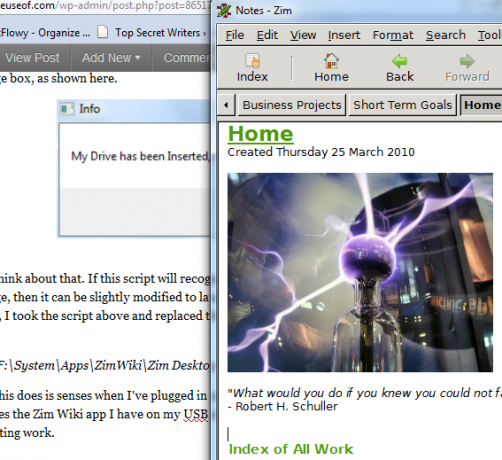
Nüüd on meil viis programmi automaatseks käivitamiseks, lihtsalt sisestades USB-mälupulga. Vaatame aga sammu edasi ja käivitame terve rakenduste kollektsiooni, käivitades USB-kaardil pakkimistöö nimega startapps.bat mis käivitab kõik selle konkreetse pulga jaoks soovitud programmid.
START - F: \ System \ Apps \ ZimWiki \ Zim_Desktop_Wiki \ start-zim.cmd
START - C: \ Kasutajad \ Omanik \ MUO_STORY_IDEAS \ MUO_STORY_IDEAS.txt
START - FIREFOX.EXE //www.makeuseof.com/wp-admin
Mis mõte sellel on? Asi on selles, et nüüd saate omada ainulaadset “startapps.batSkript erinevatele USB-mälupulkadele. See võib olla teie koolitöö jaoks, sellisel juhul avaksite oma klassi veebilehe, tekstitöötlusprogrammi ja võib-olla ka klassi arvutustabeli. Teine võimalus võiks olla teie abitelefoni töö, kus see käivitaks arvuti tugiteenuste utiliidid ja teie lemmiktehnoloogia veebisaidi automaatselt (muidugi MUO).
Ainus saak on see - AutoIT-skripti abil loodud EXE-fail peab töötama igas arvutis, kus soovite automaatse käivituse toimuda. See rahuldab Windows 7 turvanõuded. Lihtsalt avage ülaltoodud AutoIT-skript ning kompileerige ja ehitage skript oma EXE-faili loomiseks. Pange see EXE sagedamini kasutatavate arvutite kausta Startup.
Kui skript töötab, näete tegumiribal järgmist ikooni.
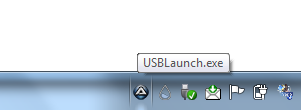
See häälestus on suurepärane, kuna ühtegi viipet pole üldse - sisestage lihtsalt USB-mälupulk ja kõik teie nõutavad rakendused käivitatakse lihtsalt automaatselt.
Proovige skripti proovida ja vaadake, kas saate selle seadistuse tööle omaenda USB-mälupulga abil. Kas teile meeldib see lähenemine? Kas on näpunäiteid selle parendamiseks? Jagage oma teadmisi allpool olevas kommentaaride jaotises.
ramasamy chidambaram
Ryanil on bakalaureuse kraad elektrotehnika alal. Ta on töötanud 13 aastat automatiseerimise alal, 5 aastat IT alal ja on nüüd rakenduste insener. MakeUseOfi endine tegevtoimetaja, ta on rääkinud andmete visualiseerimise riiklikel konverentsidel ja teda on kajastatud üleriigilises televisioonis ja raadios.
